,元件要用時只要注意版本的對應就好。為什麼要自製免安裝呢~方便與彈性吧!!
官網:Waterfox 64bit 瀏覽器
Firefox 32bit 瀏覽器
Firefox 不同版本與語系選擇
製作說明:
下面說明以 Waterfox 為主 Firefox 以加註說明,兩者製作方式相同只是差別在檔案名稱與中文語系兩者,在中文語系部分 Firefox 下載時已是繁體中文了所以不用安裝中文語系檔。檔案名稱:
- Waterfox : waterfox.exe
- Firefox : firefox.exe
新增一目錄 WaterfoxPortable_38 將 core 複製到此目錄下。在使用檔案管理員新增一 "文字文件" 使用筆記本打開將下列文字貼上你的筆記本裡面
- Waterfox 複製此段
@start .\core\waterfox.exe -no-remote -P -profile ".\Data\profile" - Firefox 複製此段
@start .\core\firefox.exe -no-remote -P -profile ".\Data\profile"

執行剛建立 WaterfoxPortable.bat 此時 Waterfox 畫面出來了如下圖所示
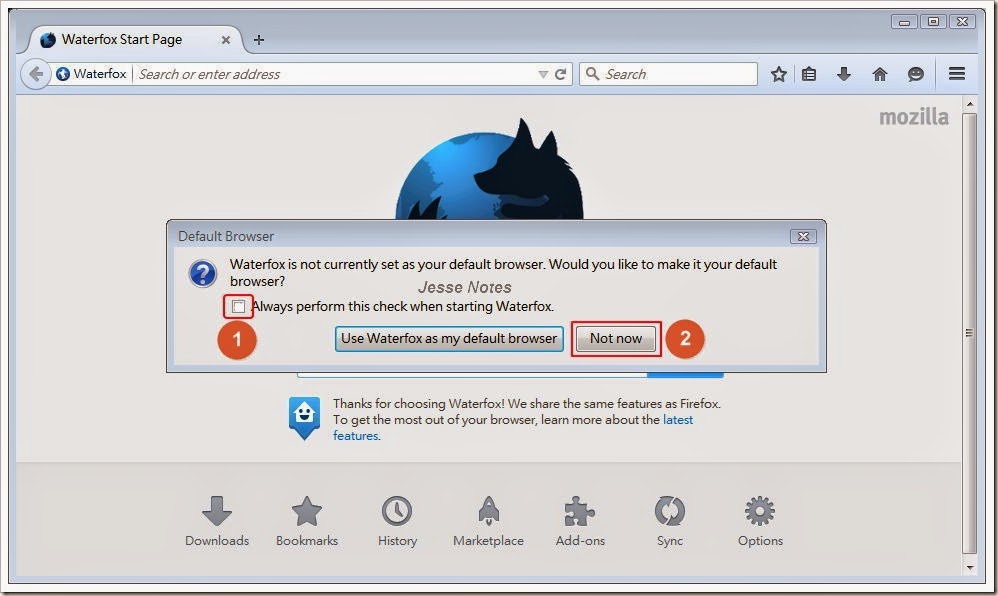
他會問你 "每次啟動 Waterfox 時都要檢查" 可以依上圖勾除,還有要將 Waterfox 設為我預設瀏覽器,要選現在不要,右邊那一個 “Not now”
在此已經完成一個免安裝的 Waterfox 瀏覽器,英文版的使用方法跟 Firefox 都一樣只是他是 64 位元瀏覽器,Firefox 是32 位元。
Waterfox 目錄結構說明
- core : 由 Waterfox 38.0 Setup.exe 解壓獲得。
- profile : 使用者設定檔目錄
如果你電腦有安裝火狐也可以複製他的使用者設定檔來這裡。 - WaterfoxPortable.bat : 瀏覽器執行批次檔
@start .\core\waterfox.exe -no-remote -P -profile ".\Data\profile"
-no-remote -P -profile : 這一段不要去改到他。
waterfox.exe 是水狐,如是火狐記得要改成 firefox.exe - 這裡是使用檔案的相對位置表示法 .\core
這樣的好處是你只要把 WaterfoxPortable_38 整個目錄移到任何地方,都很方便的使用。
絕對位置表示法為 D:\WaterfoxPortable_38\core 你移動位置時,要去改批次檔內的檔案路徑,不然你會開天窗!! - Firefox : 資料夾可以是 FirefoxPortable_38 已示區別。
Waterfox 增加中文語系
將語言檔 zh-TW.xpi 拉到 Waterfox 畫面中後如下圖所示,安裝後關掉瀏覽器。
安裝語系方法一
1. 在網址列輸入"about:config"
2. 基本上等同於火狐,只要選擇我確定即可
3. 搜尋 "general.useragent.locale"
4. 將 en-US 改為 zh-TW 然後重新啟動即可
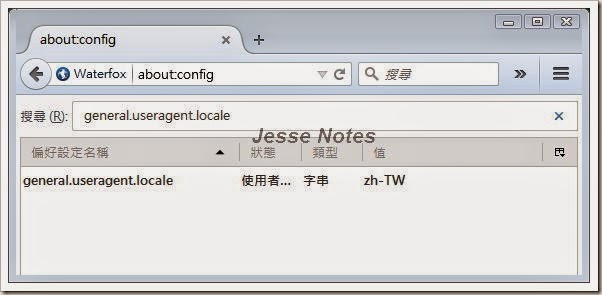
安裝語系方法二
新增一"文字文件"使用筆記本打開將下列文字貼上你的筆記本裡面
//顯示正體中文介面
user_pref("general.useragent.locale", "zh-TW");
//user_pref("general.useragent.locale", "en-US");
存檔時選擇 –> 檔案 –> 另存新檔 user.js 將檔案放置 profile 目錄下
.\WaterfoxPortable_38\Data\profile
安裝語系方法選一個你喜歡的方式就好,在這裡我選方法二 因為如有要增加額外的設定值直接加在這裡面就好,後面如要更新直接把 user.js 放到新的地方不用去記,我到底增修了那些設定…XD
再從新執行 WaterfoxPortable.bat 你會看到如下畫面,這樣看起來有沒有倍感親切呢!!

檔案解壓:
- WinRAR 直接解壓
- 7-zip 此工具也有免安裝可以到 Portableapps.com 取得 7-Zip Portable
參考資料:Mozillazine : Command line arguments

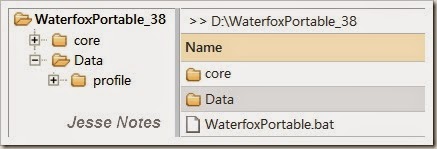
沒有留言:
張貼留言